Vamos a explicarte cómo desactivar Google Discover en tu móvil, de forma que si no quieres que te aparezcan sus noticias ni por casualidad, las puedas desactivar. Google Discover te permite configurar las noticias a base de entrenarlo, pero puede que ni con estas te convenza y prefieras directamente desactivarlo.
Discover es una función opcional, lo que quiere decir que no lo vas a tener visible a no ser que accedas a esta sección, en la aplicación de Google en el caso de iOS o entrando a su escritorio específico en Android. En cualquier caso, si esto no es suficiente, te diremos cómo desactivarlo en ambos sistemas operativos.
Desactiva Google Discover en Android
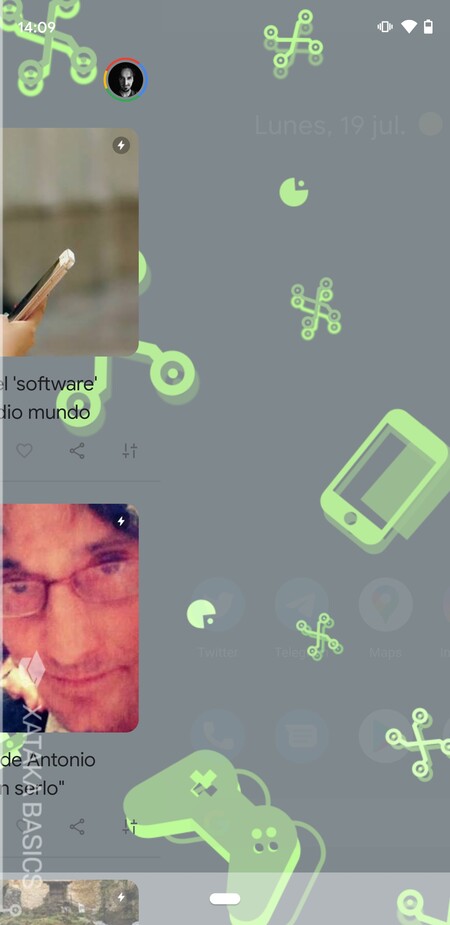
Lo primero que tienes que hacer es acceder a Google Discover con tu Android, deslizando el escritorio a la izquierda del todo, porque a la izquierda de tu primer escritorio está el módulo de Google donde está Discover. Si no aparece nada a la izquierda de tu primer escritorio, es porque no lo tienes.
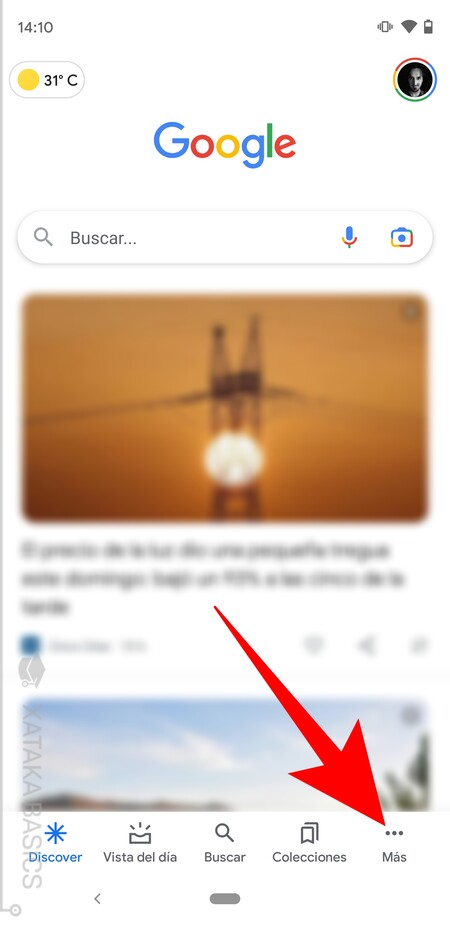
Una vez entres dentro de Google Discover, tienes que fijarte en la barra inferior donde tienes las pestañas de diferentes secciones. Aquí, pulsa en el botón Más que tienes con el icono de tres puntos a la derecha del todo.
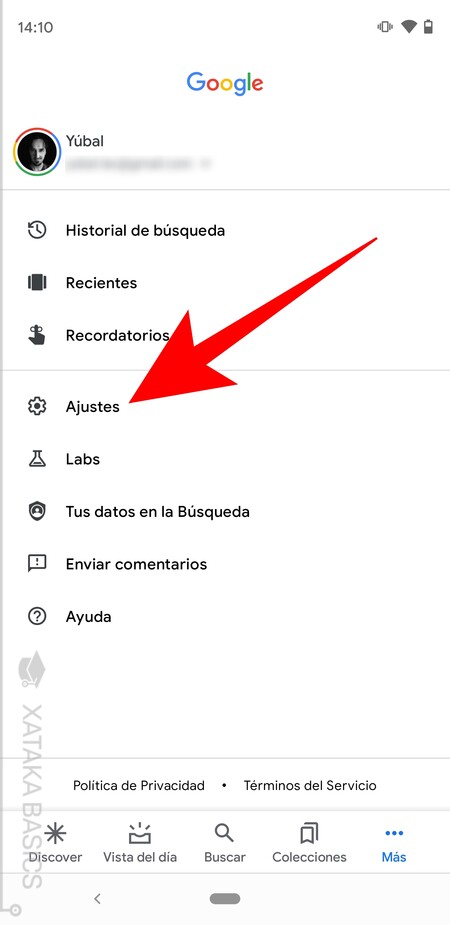
Irás a la pantalla Más, donde vas a encontrarte con varias opciones. Aquí, tienes que pulsar en la opción de Ajustes que aparece con el icono de la rueda dentada para que puedas ir a la configuración de esta sección donde está Discover.
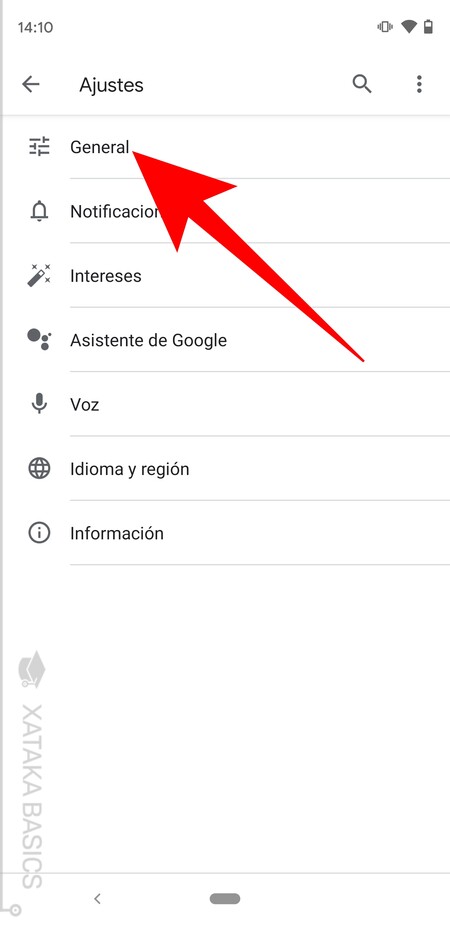
Una vez entres en el menú de Ajustes, ahora tienes que pulsar en la sección General que te va a aparecer en primer lugar.
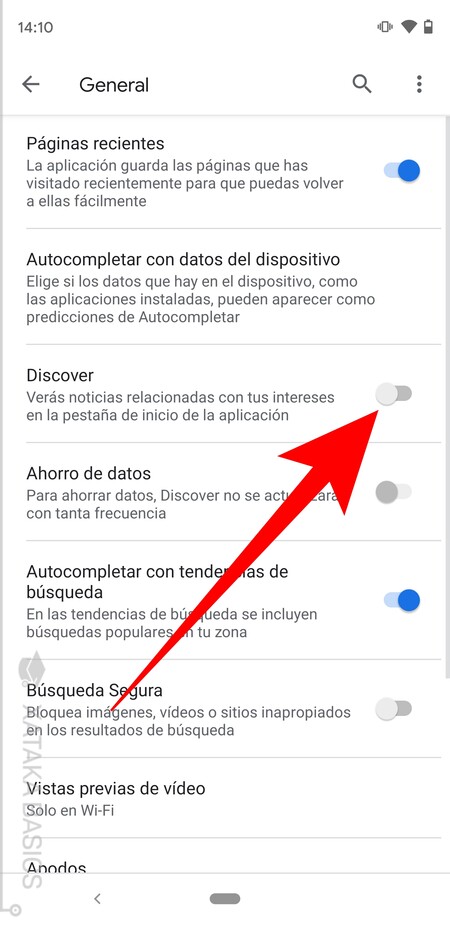
Irás a una pantalla en la que aparecen varias opciones diferentes. Aquí, busca y desactiva la opción de Discover pulsando en la palanca que está a su derecha. Si se queda en gris, será porque lo has desactivado, y ya no te aparecerá en el módulo de Google en el que estaba.
Desactiva Google Discover en iOS
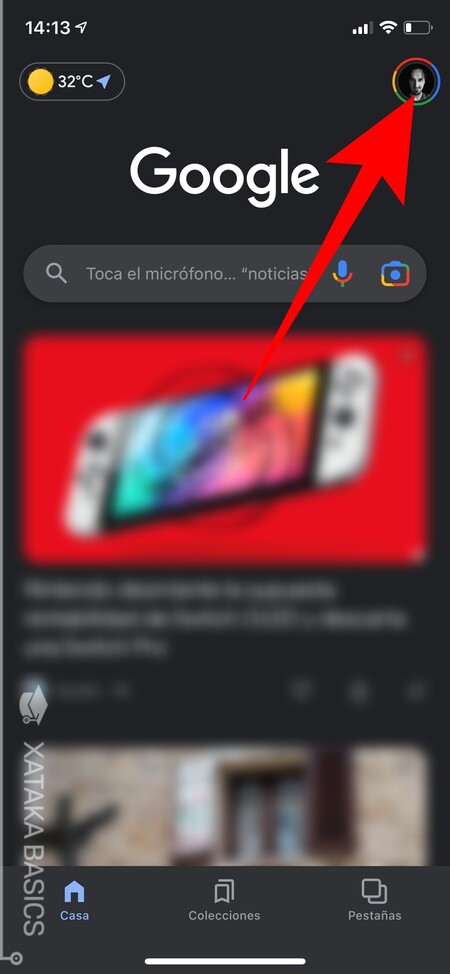
En iOS, Google Discover no tiene un módulo en el escritorio, sino que está dentro de la aplicación Google, que puedes tener descargada o no. Borrarla sería la manera más rápida de deshacerte de Discover, pero si te gusta usarla para hacer búsquedas, simplemente entra en ella y pulsa sobre tu imagen de perfil arriba a la derecha.
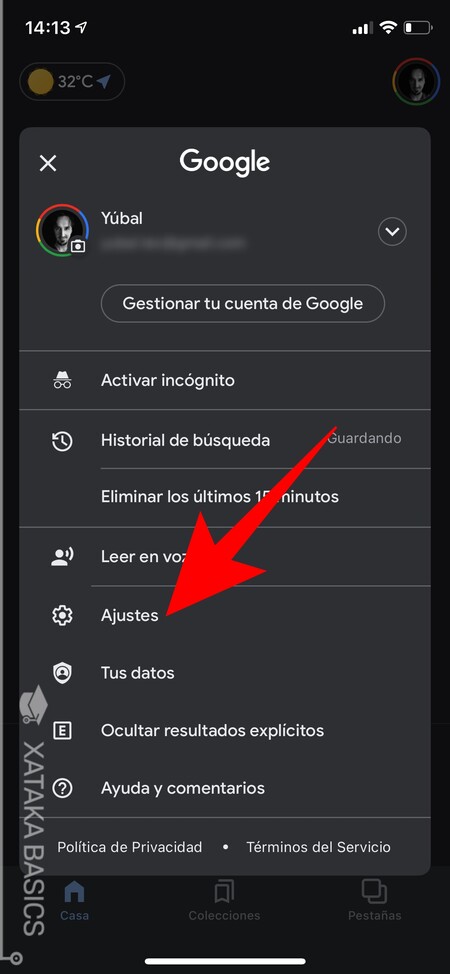
Se abrirá el menú de opciones de Google, donde tienes varias cosas que puedes hacer, como borrar el historial reciente o usar el modo incógnito. Aquí, pulsa en la opción de Ajustes que te aparece con el icono de la rueda dentada.
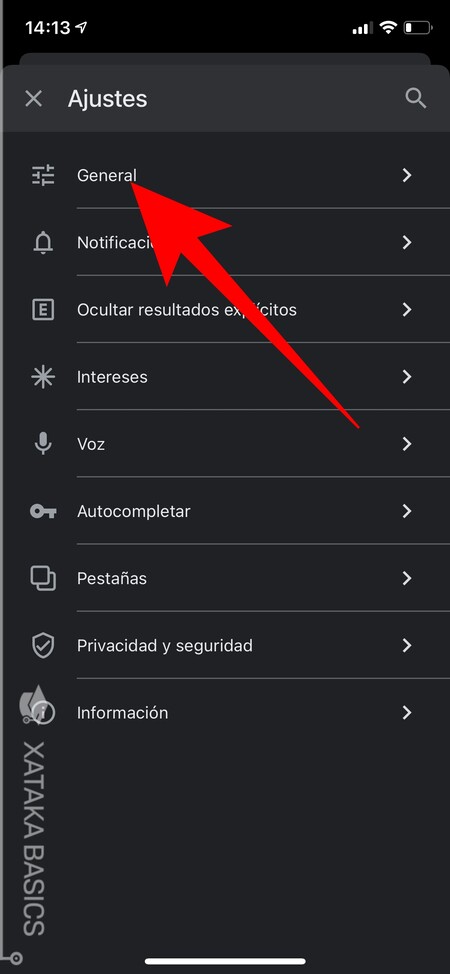
Una vez entres en el menú de Ajustes, ahora tienes que pulsar en la sección General que te va a aparecer en primer lugar.
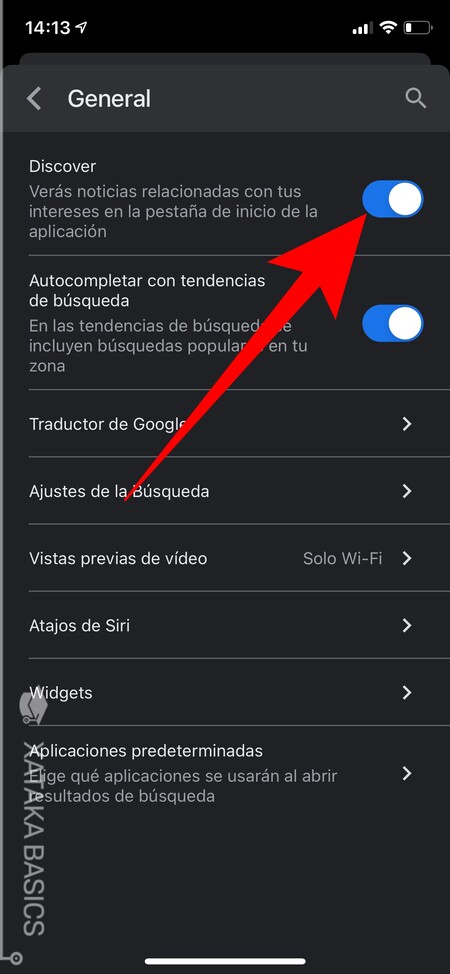
Irás a una pantalla en la que aparecen varias opciones diferentes. Aquí, busca y desactiva la opción de Discover pulsando en la palanca que está a su derecha. Si se queda en gris, será porque lo has desactivado, y ya no te aparecerá en el módulo de Google en el que estaba.






Entrar y enviar un comentario